
Wi-Fi נתב D-LINK DIR-615 K1
במדריך זה, נדבר על איך להקים נתב Wi-Fi D-Link Dir-300 K1 לעבוד עם ספק האינטרנט של Beeline. הגדרת נתב אלחוטי פופולרי מאוד ברוסיה לעתים קרובות גורם קשיים מסוימים מן הבעלים החדשים שלו, וכל מה שיכול לייעץ את התמיכה הרשמית של האינטרנט Beeline היא להתקין קושחה מפוקפקת שלהם, אשר, אם אני לא טועה, אין זמן הדגם הזה.
ראה גם: הדרכה וידאו
כל התמונות בהוראות ניתן להגדיל על ידי לחיצה על אותם עם העכבר.
ההוראות יהיו בסדר ופירוט את השלבים הבאים:- D-LINK DIR-615 K1 קושחה אחרון קושחה רשמית גרסה 1.0.14, ביטול החיבור הפסקה בעת עבודה עם ספק זה
- הגדרת חיבורי L2TP VPN Beeline Internet
- הגדרת הפרמטרים והאבטחה של נקודת הגישה האלחוטית של Wi-Fi
- הגדרת IPTV מ Beeline
טוען קושחה עבור D-Link Dir-615 K1
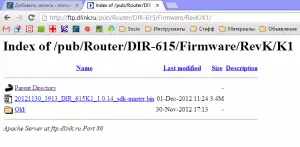
קושחה Dir-615 K1 1.0.14 על D-Link
(02/19/2013): אתר רשמי עם FDP.DLINK.RU קושחה לא עובד. קושחה לקחת כאןבצע את הקישור http://ftp.dlink.ru/pub/router/dir-615/firmware/revk/k1/; הקובץ הקיים שם עם הארכת .bin הוא גירסת הקושחה האחרונה עבור נתב זה. בעת כתיבת ההוראה, גרסה 1.0.14. הורד ושמור קובץ זה למחשב שלך במקום הידוע לך.
חיבור נתב כדי להגדיר

DIR-615 K1 בצד האחורי
על גב הנתב האלחוטי שלך ישנם חמישה יציאות: 4 יציאות LAN ואחד (אינטרנט). בשלב שינוי הקושחה, עליך לחבר את הנתב Wi-Fi-615 K1 הזמין לכבל עם כרטיס רשת עם כרטיס רשת: קצה אחד של החוט - במחבר כרטיס הרשת, השני בכל אחד מה- LAN מחברים על הנתב (אבל טוב יותר מאשר LAN1). חוט של ספק Beeline בזמן שאתה לא צריך להתחבר בכל מקום, אנחנו נעשה את זה קצת מאוחר יותר.
הפעל את כוח הנתב.התקנת קושחה רשמית חדשה
לפני שתמשיך, בדוק את התצורה של החיבור ברשת המקומית המשמשת להתחבר לנתב Dir-615. לשם כך, ב- Windows 8 ו- Windows 7, לחץ באמצעות לחצן העכבר הימני על סמל חיבור הרשת מימין מתחת לשורת המשימות ובחר "מרכז ניהול רשת וגישה משותפת" (ניתן למצוא גם ללוח הבקרה). בתפריט שמאל, בחר "שינוי הגדרות המתאם", לחץ באמצעות לחצן העכבר הימני על החיבור שלך, בחר "מאפיינים". ברשימת הרכיבים המשמשים את החיבור, בחר "פרוטוקול אינטרנט גרסה 4 TCP / IPv4" ולחץ על "מאפיינים". בחלון שמופיע, עליך לוודא שהפרמטרים הבאים מוגדרים: "קבל כתובת IP באופן אוטומטי" ו "קבל את הכתובת של שרת ה- DNS באופן אוטומטי". החל הגדרות אלה. ב- Windows XP, אותם פריטים נמצאים בלוח הבקרה - חיבורי רשת.

התקן הגדרות חיבור רשת מקומית ב- Windows 8
הפעל את כל דפדפני האינטרנט שלך והזן: 192.168.0.1 ולחץ על Enter. לאחר מכן עליך לראות את החלון להזין כניסה וסיסמה. כניסה וסיסמה סטנדרטיים עבור D-LINK DIR-615 K1 - Admin ו- Admin Router, בהתאמה. אם מסיבה כלשהי הם לא הגיעו, אפס את הנתב שלך על ידי לחיצה על לחצן האיפוס ושמירה על אותה עד שהמחוון מתחזקים. שחרור והמתן להתקן להפעלה מחדש, ולאחר מכן חזור על ההתחברות והסיסמה.

"מנהלים" הנתב דיר 615 K1
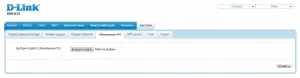
עדכון קושחה D-LINK DIR-615 K1
לאחר שהזנת, תראה את דף הגדרות הנתב Dir-615. בדף זה, בחר: הגדר באופן ידני, ולאחר מכן בכרטיסייה מערכת ובזה "עדכון תוכנה". בדף שמופיע, ציין את הנתיב לקובץ הקושחה שטעון בפסקה הראשונה ולחץ על "עדכן". אנו מחכים להשלמת התהליך. בסופו של דבר, הדפדפן יבקש ממך באופן אוטומטי להזין שוב שם משתמש וסיסמה. אפשרויות אחרות אפשריות:
- תתבקש להזין כניסה חדשה וסיסמה של מנהל המערכת
- שום דבר לא קורה והדפדפן ימשיך להציג את תהליך שינוי הקושחה
הגדרת חיבור לאינטרנט L2TP Beeline על דיר 615 K1
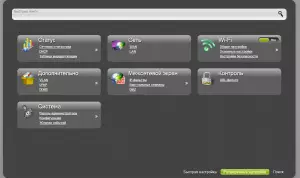
מתקדם D-Link Dir-615 K1 הגדרות על הקושחה החדשה
לכן, לאחר עדכנו את הקושחה ל -1.0.14 ואנו רואים מסך הגדרות חדשות, עבור אל "הגדרות מתקדמות". בפסקה "רשת", בחר "WAN" ולחץ על "הוסף". המשימה שלנו היא להגדיר חיבור WAN עבור Beeline.
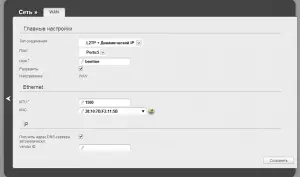
הגדרת חיבור WAN BEELINE
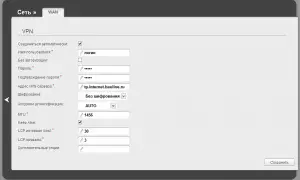
הגדר הגדרת חיבור WAN, עמוד 2
- ב "סוג חיבור" פסקה, בחר L2TP + דינמי IP
- בפסקה "שם" אנו כותבים כי אנחנו רוצים, למשל - beeline
- בעמודה VPN, בשם המשתמש, הסיסמה, הסיסמה והאישור של הסיסמה, ציין את הנתונים שסופקו לך על-ידי ספק האינטרנט.
- ב נקודת כתובת VPN שרת, ציין tp.internet.beeline.ru
שאר השדות הקיימים ברוב המקרים אינם נדרשים לגעת. לחץ על "שמור". לאחר מכן, בחלק העליון של הדף, הצעה נוספת תיראה להציל את הגדרות K1 Dir-615, אנו שומרים.
חיבור חיבור לאינטרנט. אם אתה נעשה כראוי, כאשר אתה מנסה לעבור לכתובת כלשהי, תראה את הדף המתאים. אם לא - בדוק אם עשית כל שגיאות בכל מקום, תסתכל על "סטטוס" של הנתב, ודא שאתה לא לחבר את החיבור beeline במחשב עצמו (זה צריך להישבר לעבודה).
סיסמה סיסמה על Wi-Fi
על מנת להגדיר את שם נקודת הגישה והסיסמה האלחוטית, בהגדרות המורחבות, בחר: WiFi - "הגדרות בסיסיות". כאן בשדה SSID אתה יכול להגדיר את שם הרשת האלחוטית שלך, אשר יכול להיות, אבל עדיף להשתמש רק בלטינית ומספרים. שמור את ההגדרות.כדי להגדיר סיסמה לרשת האלחוטית ב- D-Link Dir-615 K1 עם קושחה חדשה, עבור אל "הגדרות אבטחה" בכרטיסייה Wi-Fi, בחר ב- WPA2-PSK בשדה "אימות רשת", וב- "Encryption שדה מפתח" PSK »הזן את הסיסמה הרצויה המורכבת של לפחות 8 תווים. החל את השינויים שבוצעו.
זה הכל. לאחר מכן, תוכל לנסות להתחבר לרשת אלחוטית מכל מכשיר עם Wi-Fi.הגדרת IPTV Beeline על דיר 615 K1
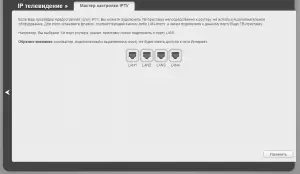
D-LINK DIR-615 K1 IPTV ההתקנה
כדי להגדיר את IPTV על נתב אלחוטי בחשבון, עבור אל "הגדרת מהירה" ובחר "טלוויזיה IP". כאן אתה רק צריך לציין את היציאה שאליה יהיה הקידומת טלוויזיה Beeline יהיה מחובר, לשמור את ההגדרות ולחבר את קידומת ליציאה המתאימה.
